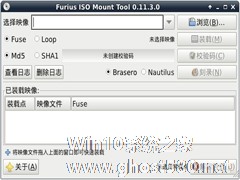-
Linux系统如何使用mount命令和软件挂载ISO文件
- 时间:2024-11-22 17:28:35
大家好,今天Win10系统之家小编给大家分享「Linux系统如何使用mount命令和软件挂载ISO文件」的知识,如果能碰巧解决你现在面临的问题,记得收藏本站或分享给你的好友们哟~,现在开始吧!
ISO是镜像文件,通常都可以使用相应的软件来挂载ISO,那么Linux系统中如何挂载ISO文件呢?除了使用软件挂载IOS外,还可使用mount命令挂载IOS文件,一起来学习下吧。
在 Windows 中,我们常常使用 Daemon Tools 和 Virtual CloneDrive 等虚拟光驱软件挂载光盘镜像,下面我们一起来学习在 Linux 中如何挂载 ISO 文件。
在 Linux 中挂载 ISO 文件有两种方式,第一种是使用 mount 命令,在终端中输入如下命令即可:
代码如下:
sudo mount -o loop filename.iso /cdrom
其中 filename.iso 是需要挂载的 ISO 文件的文件名,而 /cdrom 则是作为挂载点的目录,也就是说挂载之后 ISO 文件中的内容可以在该目录中找到,需要注意的是如果使用其他目录的话需要保证该目录已经存在。
挂载完成之后访问 /cdrom 目录即可,使用完毕之后可输入以下命令卸载:
代码如下:
sudo umount /cdrom
第二种方法是使用 Furius ISO Mount 软件,该方法的优点是无需记住以上命令,也无需输入用户密码提权,推荐大家使用。
首先安装 Furius ISO Mount,Ubuntu 用户可在 Ubuntu 软件中心搜索安装,或者在终端中输入sudo apt-get install furiusisomount。其他 Linux 发行版请使用相应软件包管理器安装或自行编译安装。
注:由于权限问题,部分发行版(Ubuntu 用户无需进行此操作)可能需要将用户添加到 fuse 组,执行sudo adduser username fuse即可。
启动 Furius ISO Mount,界面如下图所示:

Furius ISO Mount 的使用非常简便,点击“浏览”选择 ISO 文件,然后点击挂载即可,Furius ISO Mount 会自动在用户的家目录创建挂载点,如下图所示:

使用完毕之后只要在 ISO 文件列表中选择相应文件,点击“解除挂载”即可。
Furius ISO Mount 还可以计算光盘镜像的 Md5 和 SHA1,选择需要进行校验的 ISO 文件,然后选择校验方式(Md5 或 SHA1),点击“校验码”即可进行计算。
上面就是Linux下挂载ISO文件的方法介绍了,如果对命令不熟悉的话可使用本文介绍的Furius ISO Mount软件进行挂载,你学会了吗?
以上就是关于「Linux系统如何使用mount命令和软件挂载ISO文件」的全部内容,本文讲解到这里啦,希望对大家有所帮助。如果你还想了解更多这方面的信息,记得收藏关注本站~
『文②章①来自Win10系统之家www.ghost580.nEt,转载请联系本站网管!』
相关文章
-
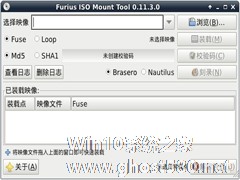
ISO是镜像文件,通常都可以使用相应的软件来挂载ISO,那么Linux系统中如何挂载ISO文件呢?除了使用软件挂载IOS外,还可使用mount命令挂载IOS文件,一起来学习下吧。
在Windows中,我们常常使用DaemonTools和VirtualCloneDrive等虚拟光驱软件挂载光盘镜像,下面我们一起来学习在Linux中如何挂载ISO文件。
在Linu... -

在前面的教程中我们有提到,使用top、vmstat等命令可以查看Linux系统CPU的使用率,即系统负载。(详见系统之家怎么使用Linux命令查看CPU使用率),除了这些命令外,还可使用w命令和uptime命令来查看Linux系统的负载,一起来了解下吧。
1.w命令
[root@linuxidc~]#w
14:44:27up62days,3min,... -

在进行Linux系统操作的时候,如果出现更换硬件、更改系统配置及死机等情况时,就需要对电脑进行重启,而不同的情形重启的方式也不同,即使用的命令不同,下面小编就给大家介绍下Linux下不同情形的重启方法。
不同于桌面系统,作为服务器,我们较少对Linux系统进行系统重启,但在以下情形出现时,我们会对机器进行重启:
更换硬件
更改系统配置
... -

Linux系统下通常都会自动挂载USB设备,如果没有自动挂载的话就需要自己手动挂载USB设备了,那么Linux下要如何挂载USB设备呢?不需要的时候又要如何卸载呢?一起来了解下吧。
在挂载之前需要确定下列三种信息
1、要挂载对象的文件系统类型
2、要挂载对象的设备名称
3、确定挂载点
挂载时使用mount命令:
...